Modele de modelare în ZBrush folosind instrumentul Mask (MaskPen)

În acest articol, vă vom arăta cum să faceți un model frumos folosind instrumentul MaskPen cu exemplul unui scaun. Sperăm că veți beneficia de instrucțiunile noastre pas cu pas. Toate imaginile sunt deschise în dimensiuni mari prin clic.
Să presupunem că vrei să faci o țesătură modelată pe un scaun pantone. Deschideți scaunul în ZBrush 4R5 și compactați plasa poligon la valori acceptabile folosind butonul Divide din fila Geometrie.
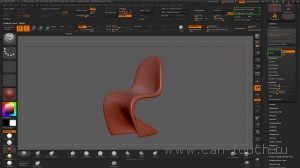
Pentru a simplifica și a grăbi lucrarea, activați simetria în axa X din panoul Transformare ...

... și, de asemenea, să pregătească un instrument pentru Masca. Apăsați și țineți apăsată tasta CTRL (așa este activat modul Mască). În meniul Stroke, activați modul LazyMouse. Acum, în timp ce desenați Masca, veți fi asistată de o linie vectorie roșie care indică direcția de mișcare și promovează desenul fără probleme chiar și cu un șoarece.

Apoi, ajustați dimensiunea periei dorite pentru mască (nu uitați să țineți apăsată tasta CTRL) și încercați-o pe scaun. Să presupunem că acceptăm dimensiunea pensulei 11 și opțiunea de contur neclaritate -80 (în procesul de desen, puteți ajusta partea dimensiunea periei mai mari și mai mici).

După finalizarea lucrărilor pregătitoare, trageți o mască (apăsați și țineți apăsată tasta CTRL)
pe suprafața scaunului, orice model care vă vine în minte. La noi, a apărut o astfel de "țesere".

Continuăm să ne stoarcem modelul pe mască. În panoul SubTool, găsiți submeniul Extras. dați clic pe butonul de extracție mare și începeți să experimentați.

Practic, experimentul se referă la profunzimea extrudării. Setați parametrul de grosime la 0,04.

Determinată cu grosimea extrudării, acum trebuie să creați un strat separat cu țesere. În fila Extragere, faceți clic pe butonul Accept și urmăriți rezultatul pe panoul SubTool. Rezultatul este un nou strat numit Extract1 3.

Pe panoul SubTool, ascundeți stratul cu scaunul original. Pentru a distinge acest strat cu scaun țesute (Extract1 3) și apăsați glazik în colțul din dreapta sus stratul Mini_Panton. Observăm că țesutul este aproape gata pe ecran.
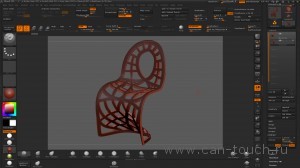
Frumusețe, stânga pentru a scoate masca de pe scaun - cu apăsat CTRL plus clic pe butonul stâng al mouse-ului în spațiul de pânză, să dețină și să efectueze rama de sus în jos. Masca dispare.

Îndepărtați stratul inutil Mini_Panton. În fila SubTool, selectați stratul Mini_Panton și faceți clic pe butonul mare de ștergere.

Un scaun din răchită este gata!

Pentru cel mai bun rezultat, vom face un cip. Mai întâi, apăsați Shift + f și vedeți plasa de poligoane. Obiectul este vopsit în mai multe culori, ceea ce indică faptul că scaunul este alcătuit din mai multe poli-grupuri.
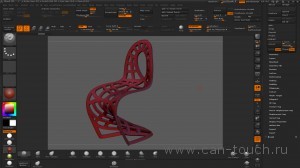
Accesați fila PolyGroups și faceți clic pe butonul Grupuri automate. Obiectul nostru a schimbat culoarea și sa transformat într-un singur grup politic.
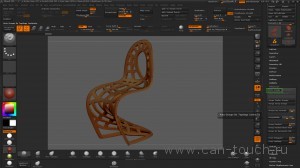
Acum netezi structura cu un singur clic. Deschideți fila Deformare și trageți glisorul de relaxare de la dreapta la stânga. Opa! Scaunul nostru a luat o privire finală. Suntem fericiți și trimitem modelul țesut la imprimarea 3D.

În acest fel a fost modelat un craniu inteligent, care a fost apoi materializat folosind imprimarea 3D.

Citiți de asemenea
- Pregătirea fișierelor în ZBrush pentru imprimare 3D - optimizare, scalare

- Simularea păpusului articulat în ZBrush pentru imprimarea 3D

- Simularea cavităților și sloturilor în ZBrush

Trimiteți-le prietenilor: